Selles juhendis näitan sulle, kuidas saad Canva erinevaid raame ja mockupe efektiivselt kasutada. Canva on kasutajasõbralik disainitarkvara, mis võimaldab sul luua loomingulisi graafikaid, olgu selleks sotsiaalmeedia, turundusmaterjalid või isiklikud projektid. Raamide sihipärane kasutamine võib anda sinu disainiprojektidele professionaalse puudutuse ning aidata piltidel maksimaalselt esile tõusta. Läheme koos läbi sammude!
Olulisemad teadmised
- Raamid võivad piltide ja kujunduste struktureerimise ja esiletõstmiseks.
- Mockupid võimaldavad sul kujundusi realistlikes stsenaariumides esitada.
- Canva pakub erinevaid kujusid ja efekte, et isikupärastada oma kujundusi.
Juhend samm-sammult
Samm 1: Uue lehe loomine
Disaini alustamiseks loo esmalt uus leht Canvas. Mine ja vali soovitud mall või loo tühi leht.
Samm 2: Elementide ja raami otsimine
Keri siis Canvas „Elementide“ juurde. Sealt peaksite leidma valiku „Raamid“. Saad kas alla kerides otsida või kasutada otsingufunktsiooni, sisestades "Raamid" otsinguribale.
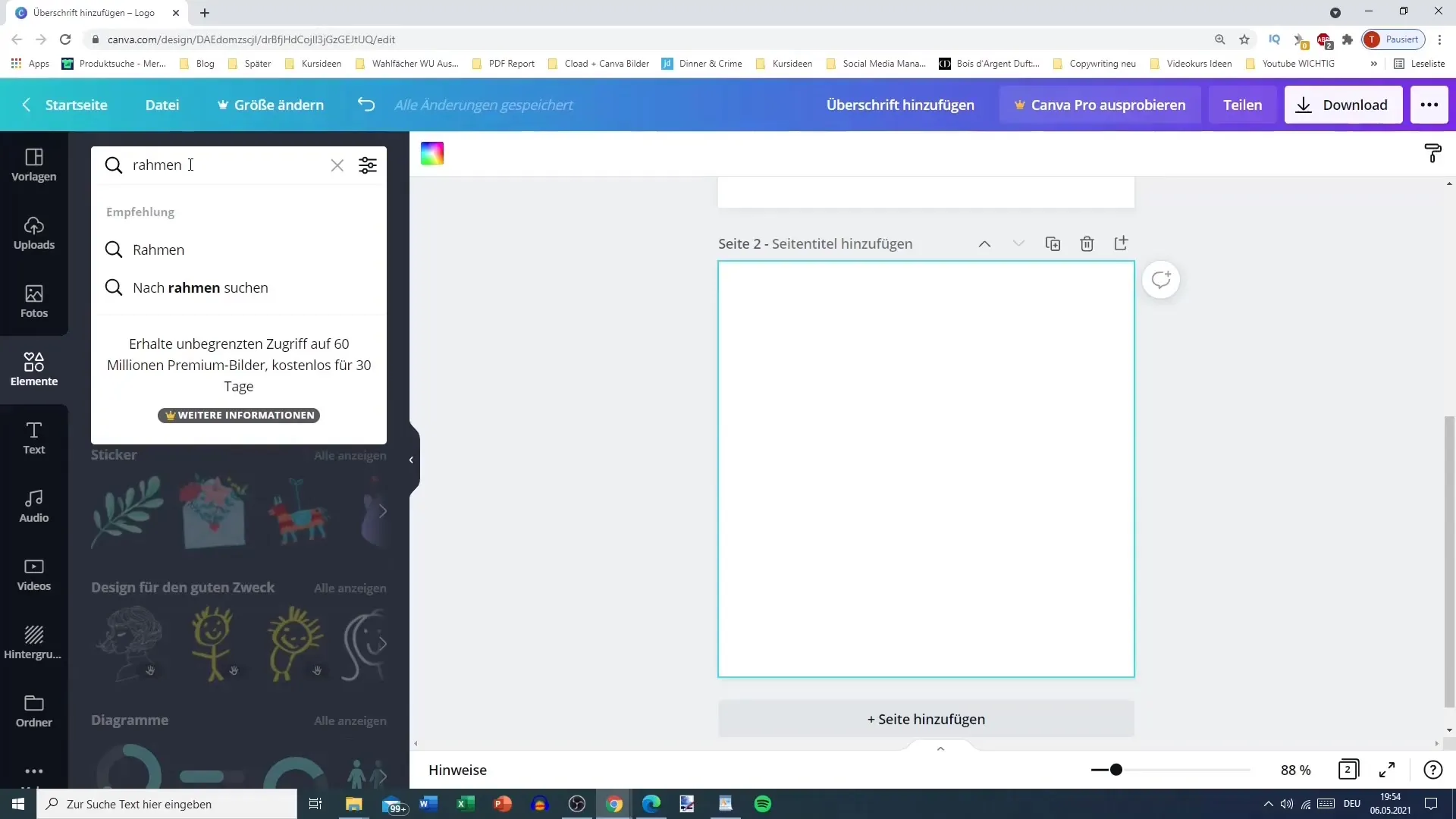
Samm 3: Raami valik
Kui näed valikuid saadaolevate raamide kohta, vali endale meeldiv. Vaata erinevaid kujundeid nagu ringid, tähed ja rebitud pildid. Vali raam ja lisa see oma disainile.
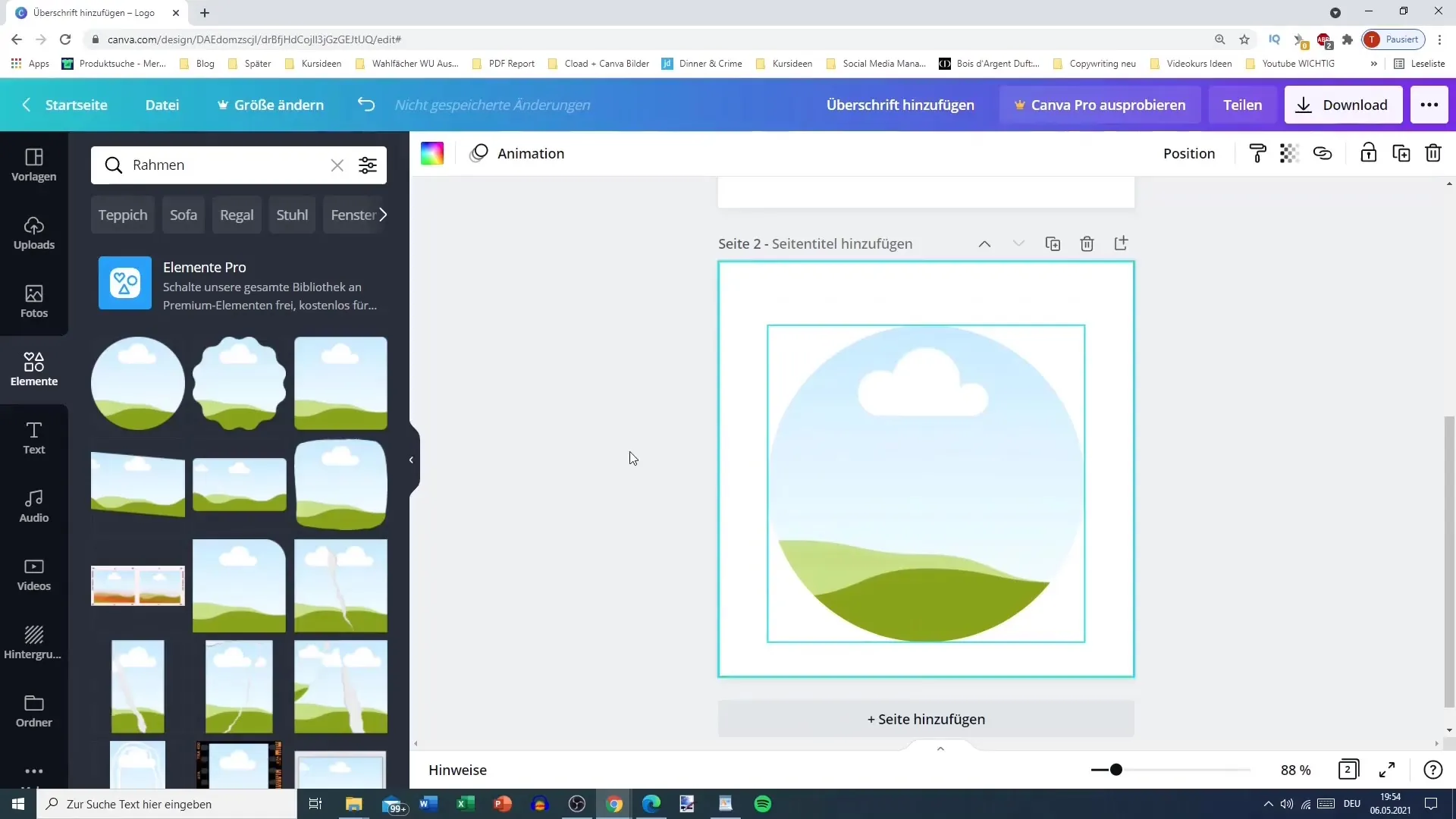
Samm 4: Pildi raami tõmbamine
Nüüd on aeg lisada oma pilt. Vali pilt, mida soovid raamiga kombineerida. Lohista pilt lohistades-raami ja kohanda seda, et saada soovitud lõike.
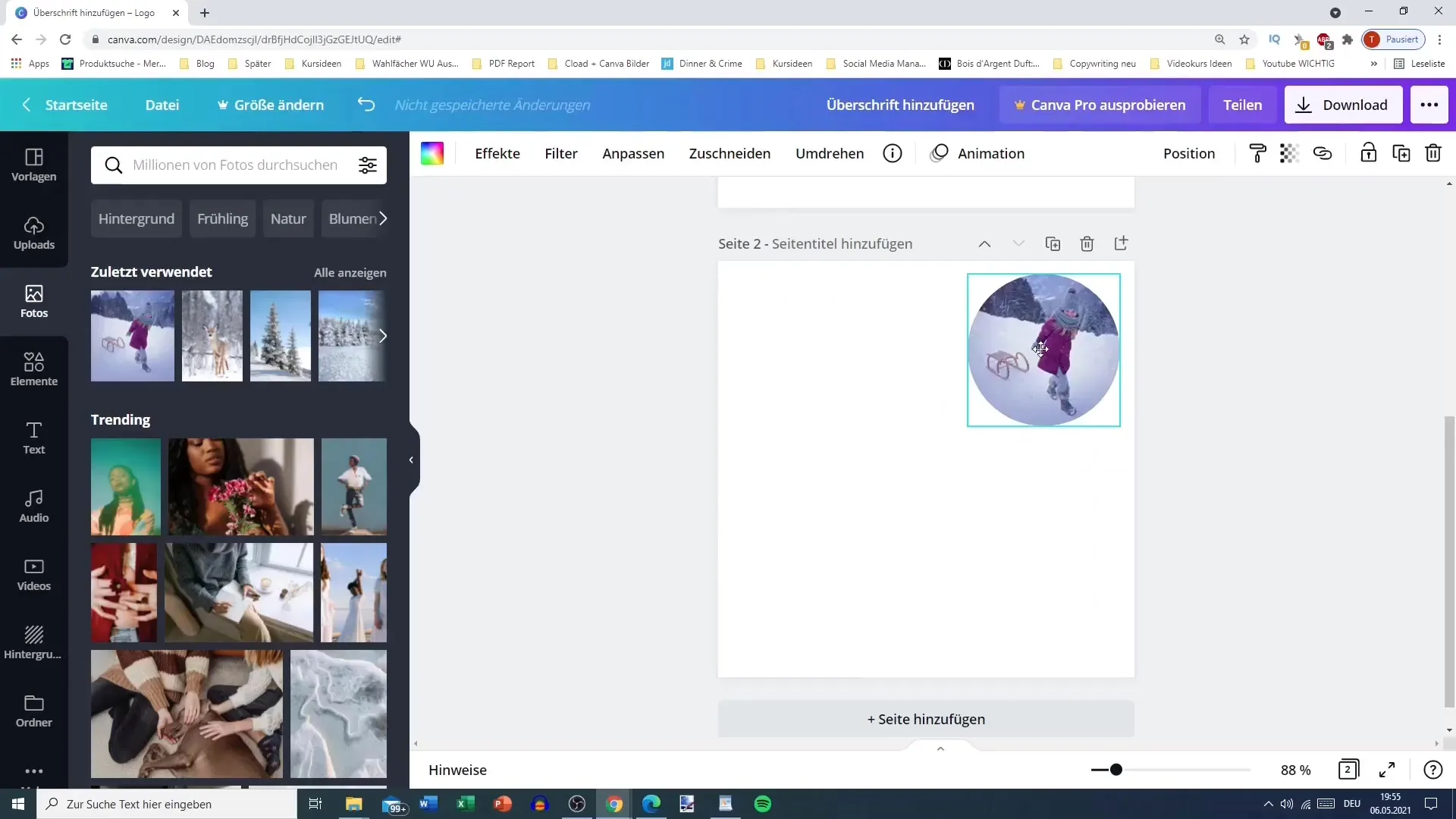
Samm 5: Lisaraamid kasutamine
Canvas on palju raame, mis pakuvad erinevaid kujundeid ja disaine. Kasuta neid, et suurendada oma graafika visuaalset huvi. Saad isegi kasutada mitut raami erinevate piltide jaoks, mida soovid oma disainis kasutada.
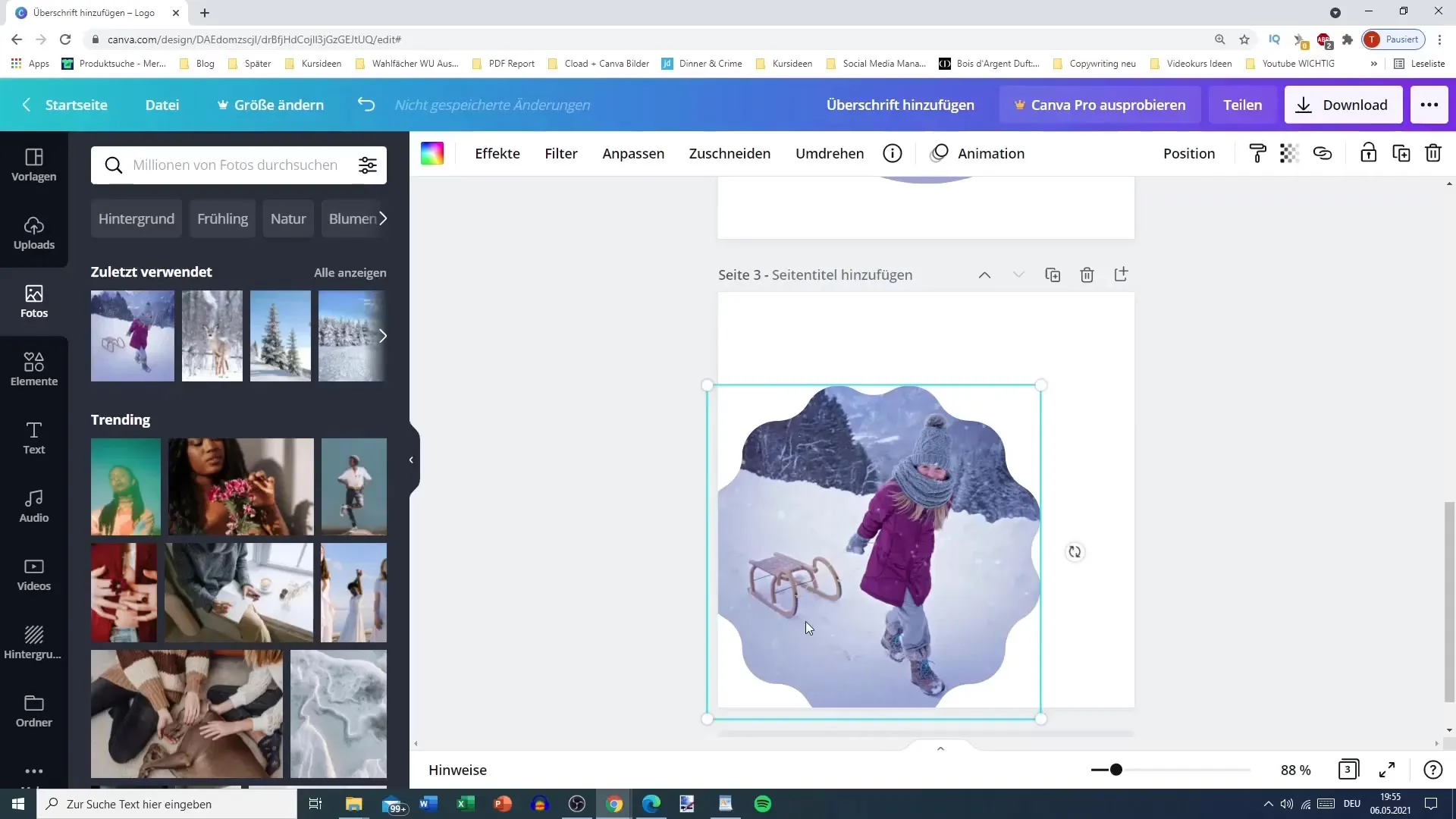
Samm 6: Kollaažid ja loovad disainid
Eksperimenteeri kollaažidega. Kombineeri erinevad pildid ja vali erinevalt kujundatud raamid, et luua loov ja atraktiivne disain. Pea meeles, et värvid ja stiilid peaksid omavahel sobima.
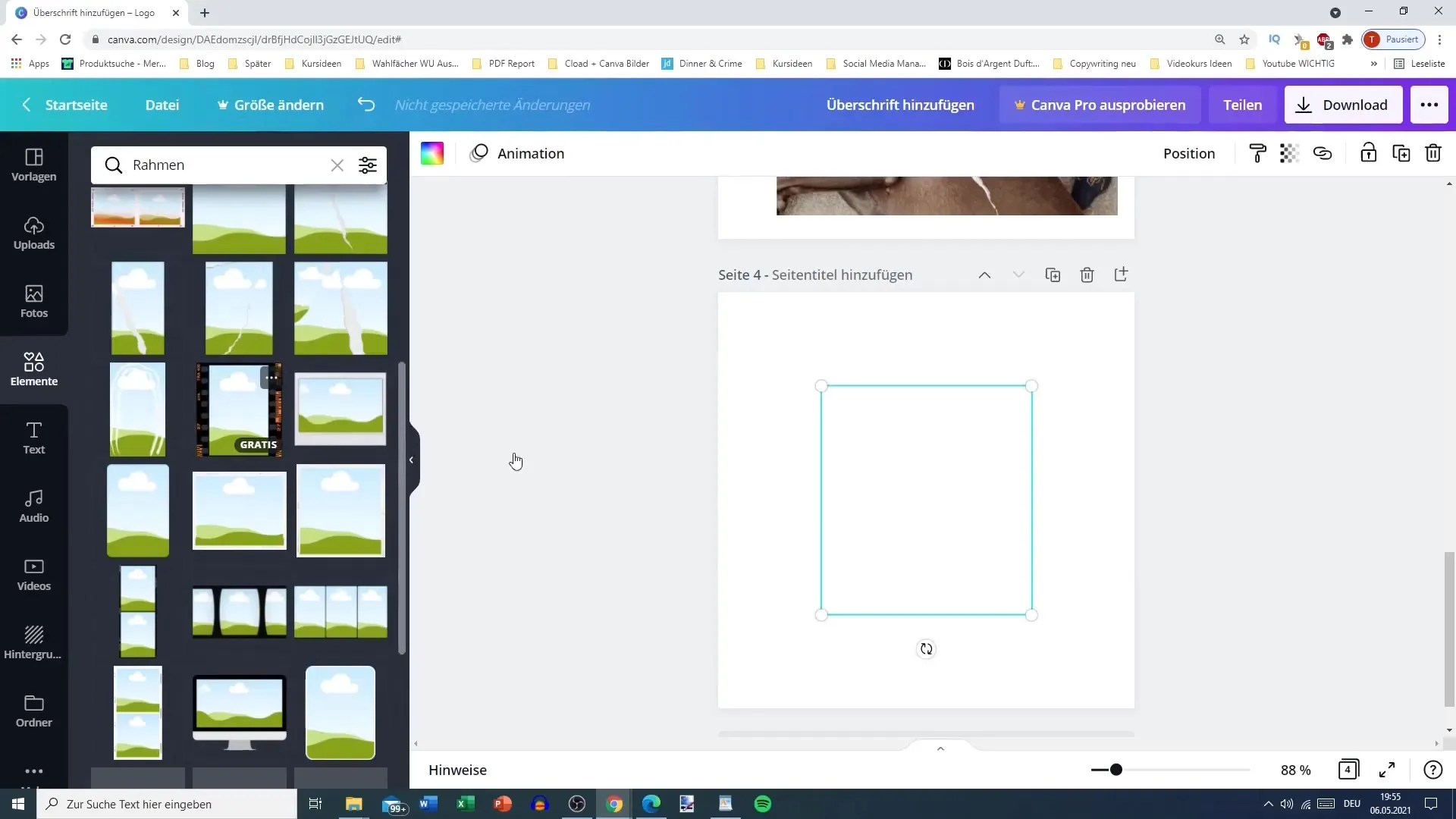
Samm 7: Mockupide loomine
Nüüd jõuame mockupideni. Mockupid aitavad sul oma kujundusi realistlikes kontekstides kujutada. Laadi üles pilt, mida soovid oma mockupis kasutada. Liigu seejärel efektide juurde.
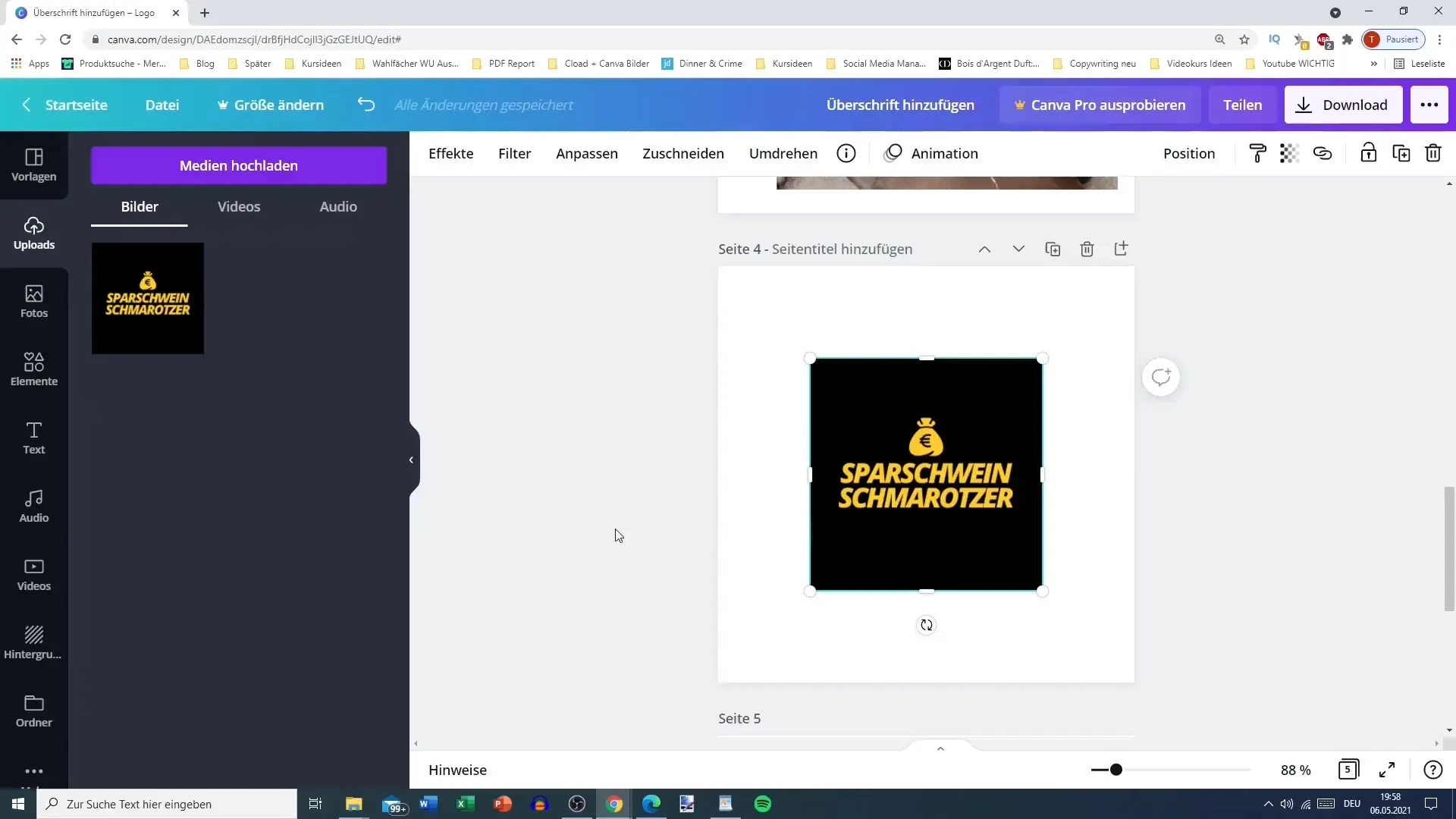
Samm 8: Nutikate mockupidide kasutamine
Efektide hulgas saad valida valiku "Nutikad mockupid". See funktsioon võimaldab sul automaatselt lisada oma pildid erinevatesse mockupitesse. Vali mockup, mis sulle kõige rohkem meeldib.
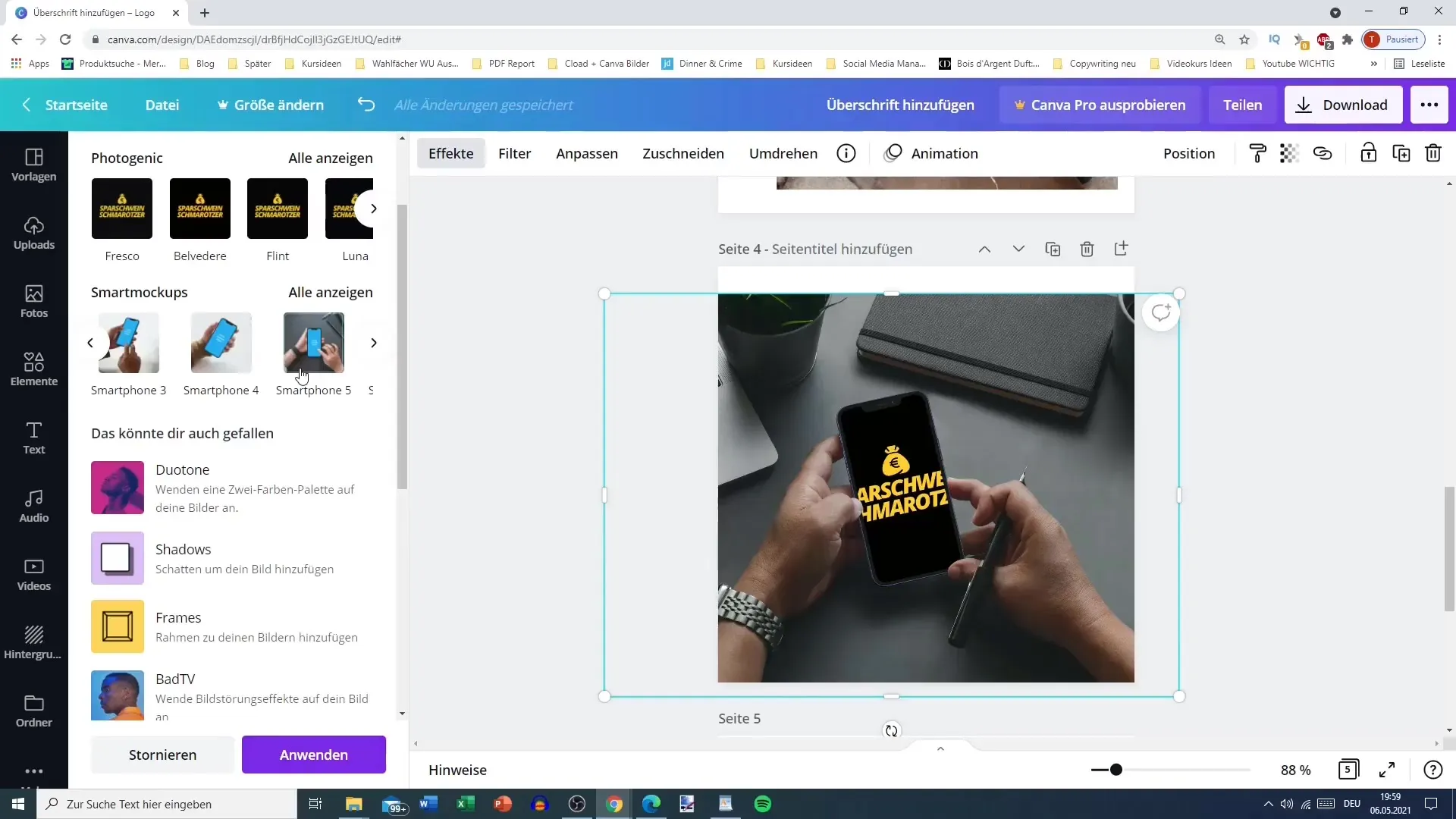
Samm 9: Kohandused ja suuruse muutused
Kui oled oma mockupi valinud, saad teha kohandusi. Saad muuta pildi suurust või muuta mockupi nii, et see sobiks paremini sinu disainiga. Sinu loovprotsessil ei ole siin piire seatud.
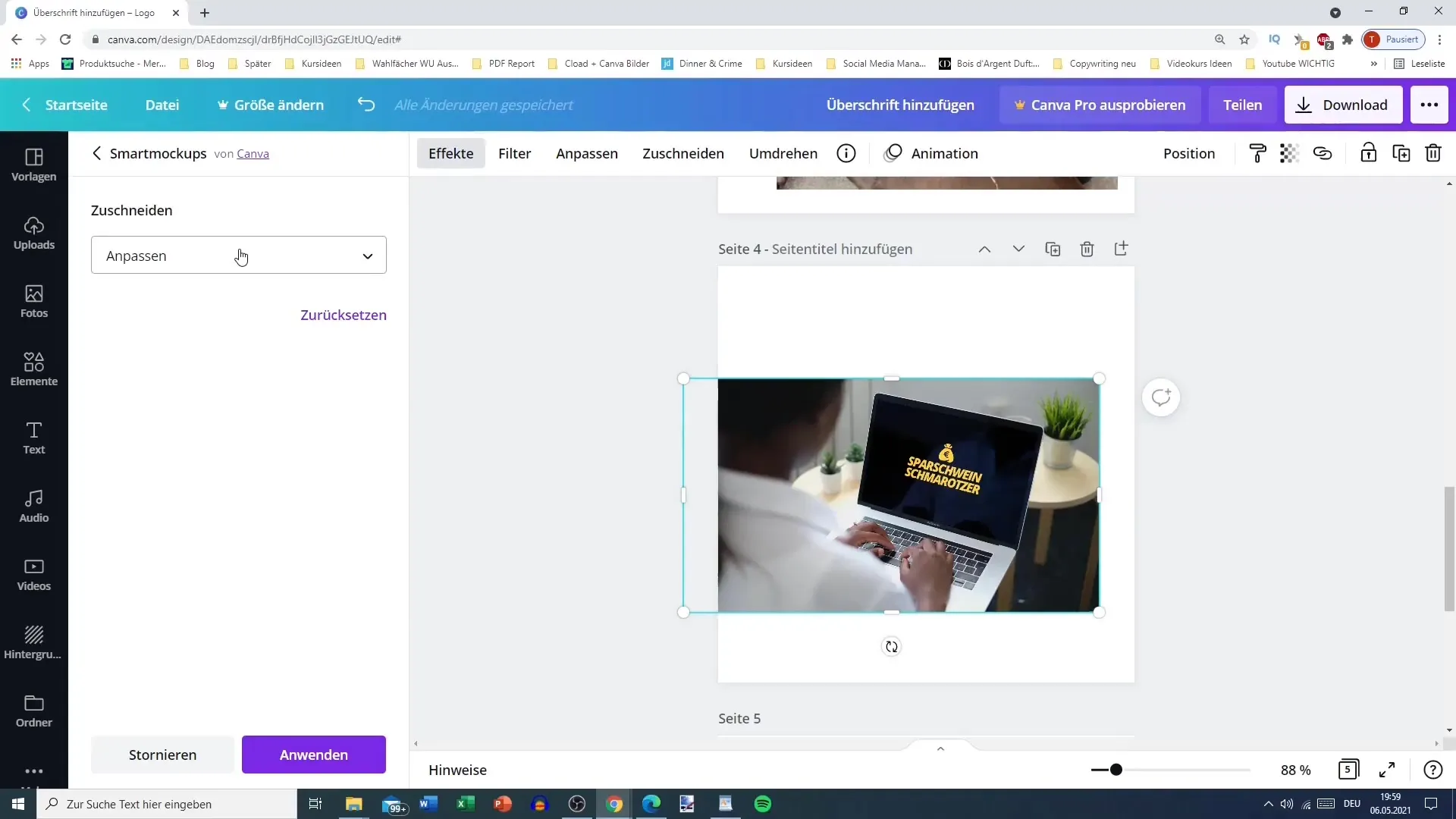
Samm 10: Lisavad mudelivalikud
Lisaks nutitelefonidele saate valida mudelid sülearvutite, T-särkide, tasside ja muu jaoks. See muudab mudelite kasutamise eriti mitmekülgseks ja atraktiivseks, eriti brändimaterjalide loomisel.
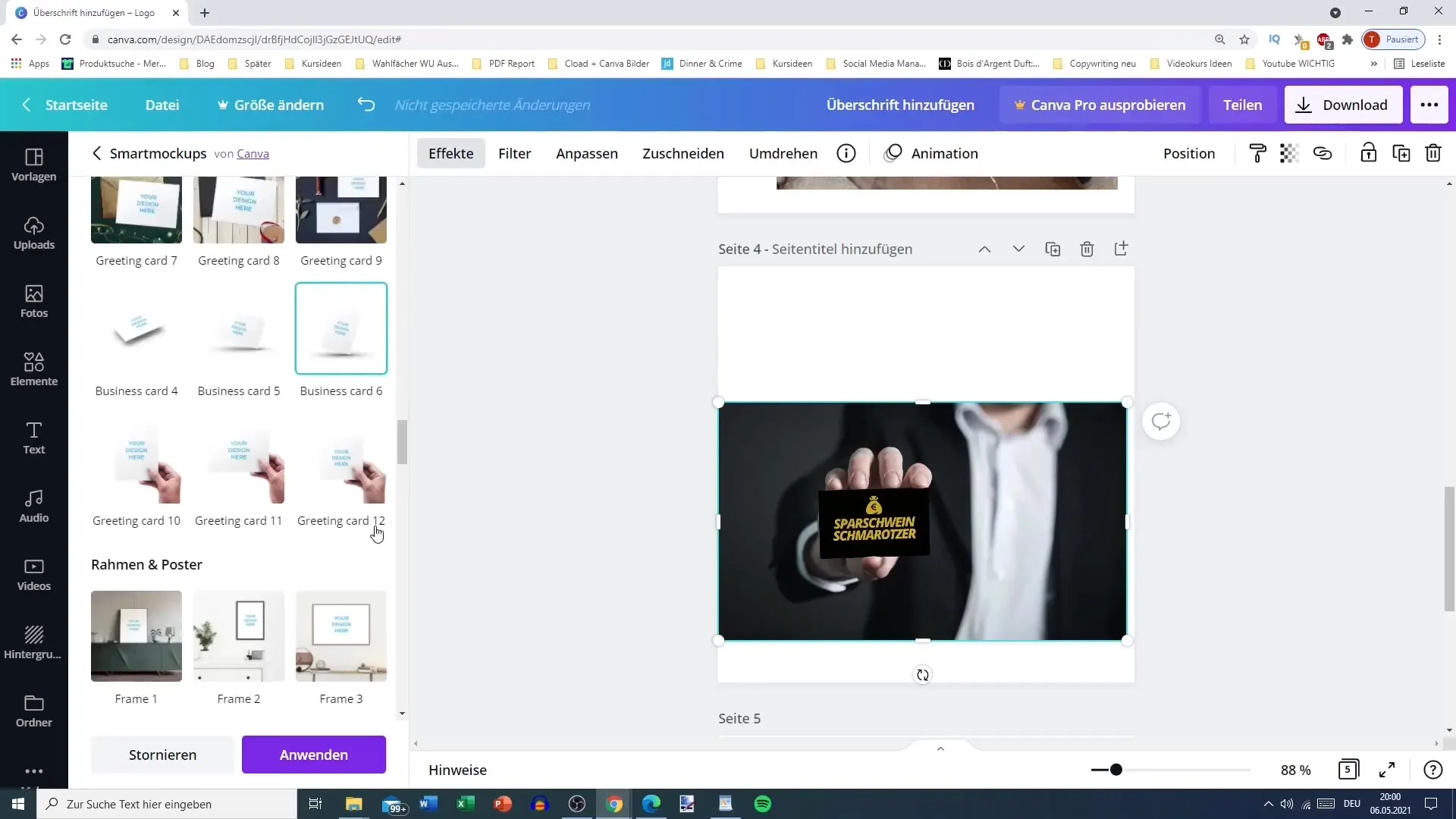
Samm 11: Enda mudelite loomine
Kui teil on veel spetsiifilisi nõudmisi, saate luua ka omaenda mudeleid. Selleks lisage pilt Canvasse, valige efektid ja lisage varjud või muud stiililised elemendid.
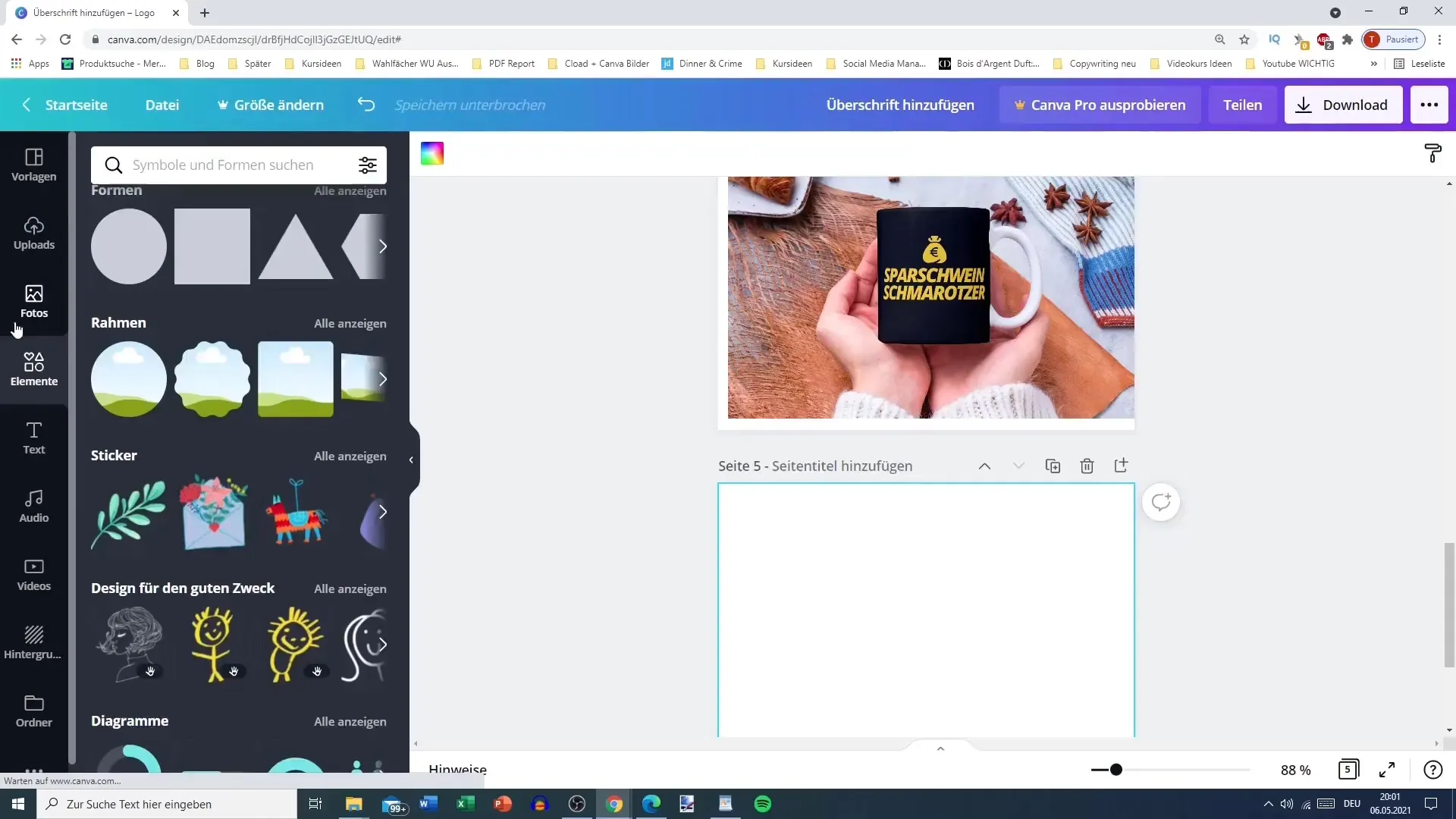
Samm 12: Tervikliku disaini lõplik kujundamine
Kui olete kõik elemendid ja mudelid oma rahuloluks kohandanud, vaadake üle kogu oma disain. Veenduge, et kõik harmoneeruks omavahel ja värvid ning fondid sobiksid hästi kokku.
Kokkuvõte
Selles juhendis õppisite, kuidas efektiivselt kasutada raame ja mudeleid Canvas, et luua atraktiivseid ja loomingulisi kujundusi. Õigete vahendite ja pisut loovusega saate luua muljetavaldavaid visuaalseid sisu erinevateks rakendusteks sobiv.
Sagedased küsimused
Kuidas leida Canva raame?Raame leiate jaotisest "Elemendid" ning saate kas kerida allapoole või kasutada otsingufunktsiooni.
Kas ma saan omaenda pilte mudeleisse lisada?Jah, saate oma pilte üles laadida ja neid mudeleisse lisada.
Milliseid mudeleid on Canvas saadaval?Canvas on saadaval mitmesuguseid mudeleid, neist nutitelefonid, sülearvutid, tassid ja T-särgid.


